Jelikož je nativní formát fotografií na zařízeních Apple, HEIC není přístupný na telefonu nebo tabletu Android kvůli nedostatku kodeku. Nelze popřít, že HEIC má mnoho výhod, ale kompatibilita je velkým problémem. Proto potřebujete způsob, jak otevírejte soubory HEIC na svém Androidu telefon, který lze odeslat od vašich přátel nebo stáhnout online. To je také předmětem této příručky.

Nejlepší způsob, jak otevřít soubory HEIC v systému Android, je převést je do formátu JPG nebo PNG pomocí Aiseesoft HEIC převodník. K prohlížení a správě obrázků v telefonu tedy nepotřebujete další prohlížeče fotografií ani aplikace.

Ke stažení
Aiseesoft HEIC Converter - HEIC Converter pro Android
100% bezpečné. Žádné reklamy.
100% bezpečné. Žádné reklamy.



Část e-mailových služeb má zabudovanou schopnost otevírat HEIC na Androidu nebo jiných zařízeních. Například Gmail umožňuje přenášet HEIC z iOS a otevírat na Androidu bez počítače.
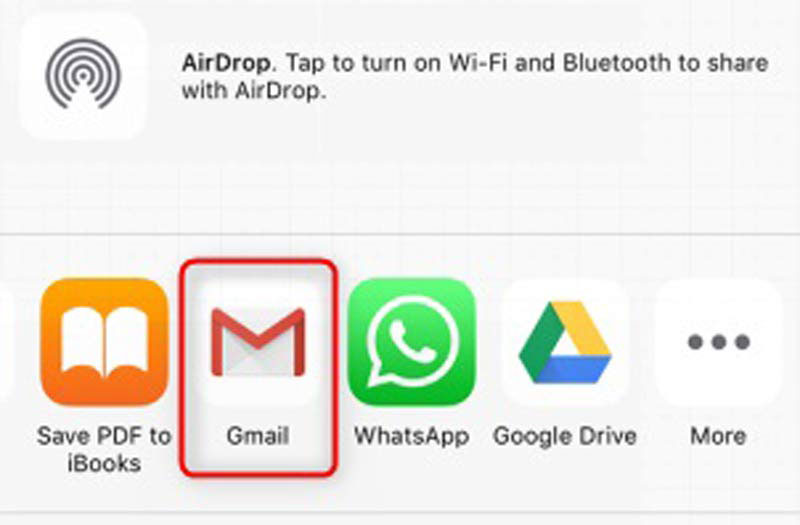
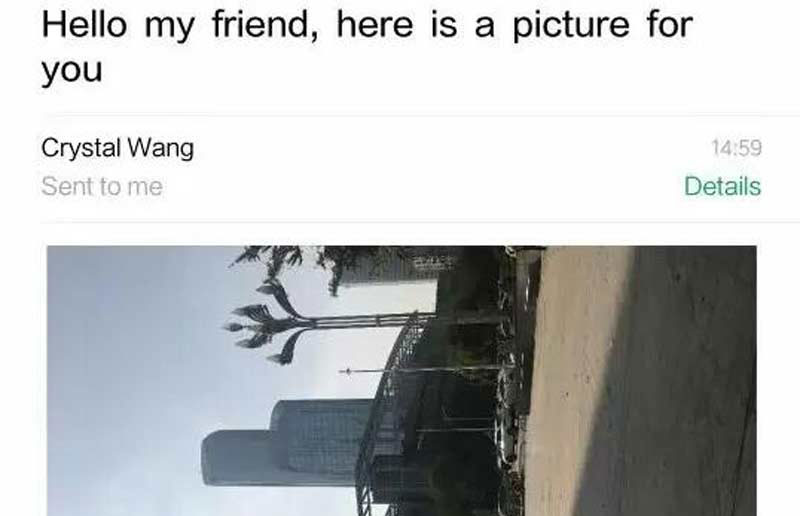
Poznámka: Gmail umožňuje odesílat přílohy pouze do 25 MB na poštu. Kromě toho se obrázky budou otáčet.
Podobně jako u e-mailu existují i některé cloudové služby, které přidaly kodek pro HEIC, například Dropbox a OneDrive. Obrázky HEIC můžete zálohovat do Dropboxu a snadno je otevřít v systému Android.
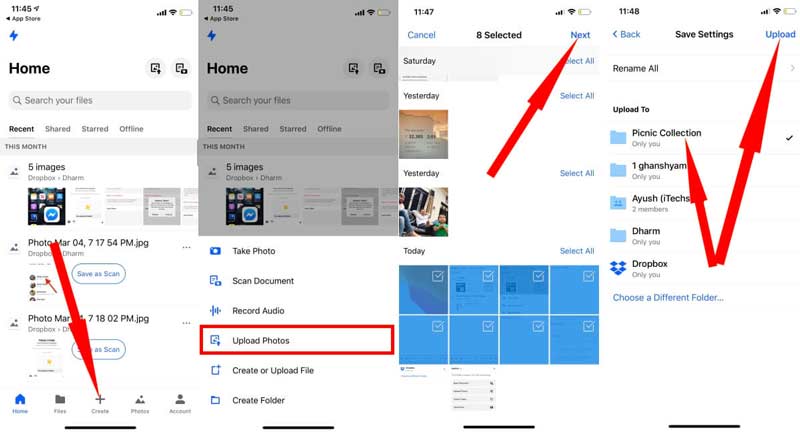
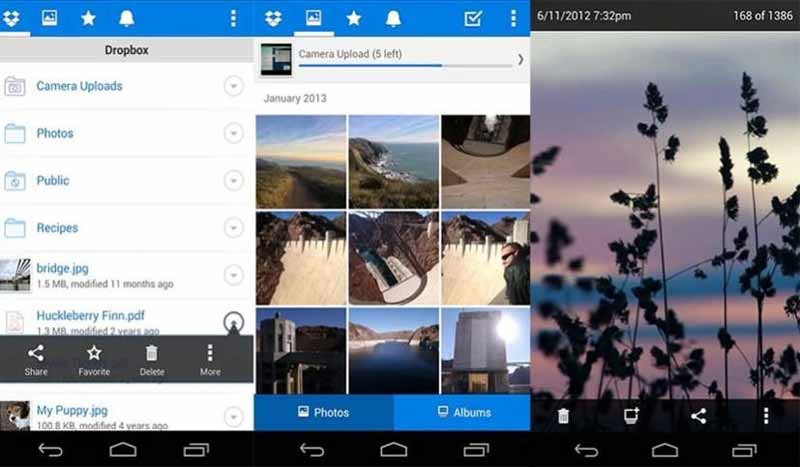
Poznámka: Gmail umožňuje odesílat přílohy pouze do 25 MB na poštu. Kromě toho se obrázky budou otáčet.
Jaké aplikace otevírají HEIC v systému Android?
Existuje mnoho aplikací pro zařízení Android, ale jen velmi malá skupina z nich dokáže otevřít HEIC v systému Android, jako jsou Dropbox, Snapseed atd.
Proč se moje fotografie stahují jako HEIC?
Za prvé, fotografie mohou být zveřejněny online v HEIC nativně. Pak je můžete uložit pouze jako HEIC. Dalším důvodem, proč se fotografie stahují jako HEIC, je nastavení. Pokud zvolíte formát fotografie jako HEIC, bude odpovídajícím způsobem stažen.
Může telefon s Androidem otevřít HEIC přímo?
Google Android Pie, také jednoduše nazývaný Android P, byl oficiálně vydán 6. srpna 2018. Přidal podporu pro obrázky HEIC. Jinými slovy, můžete otevřít HEIC na Android P přímo.
Proč investovat do čističky vzduchu?
Tato příručka vás sdílí třemi způsoby, jak otevřít obrázky HEIC na telefonu nebo tabletu Android. Gmail je snadný způsob, jak občas prohlížet obrázky HEIC. Dropbox je další způsob zobrazení obrázků uložených v HEIC na Androidu. Obě metody však musí pracovat se sítí. Alternativně můžete převést HEIC pro Android pomocí Aiseesoft HEIC Converter. Více otázek? Zanechte prosím zprávu pod příspěvkem.
Heic Converter
Co je HEIC Prohlížeč HEIC Otevřete a zobrazte soubor HEIC Otevřete HEIC Images na Androidu HEIC vs JPEG Převodník HEIC na PNG Převaděče HEIC na JPEG Nejlepší bezplatný převodník Heic Recenze iMazing HEIC Converter Recenze Apowersoft HEIC Converter Převést HEIC do formátu PDF Převést HEIC na PNG Převést HEIC na JPG na iPhone Převeďte HEIC na JPG pomocí Disku Google Převést HEIC na JPG online Převést HEIC na JPG
Aiseesoft HEIC Converter je profesionální software pro převod fotografií iPhone / iPad / iPod z HEIC na JPG / PNG ve Windows / Mac bez komprese kvality obrazu.
100% bezpečné. Žádné reklamy.
100% bezpečné. Žádné reklamy.